روابط سريعة
بينما تحسن تطبيق Steam بشكل كبير عبر تاريخه ، إلا أنه لا يزال يُواجه الكثير من الأخطاء العشوائية وغير المُتوقعة التي يُمكن أن تمنعك من تشغيل ألعابك. أحد هذه الأخطاء هو رموز الخطأ 1000.50 ، والذي يظهر على مُشغِّل Social Club عند محاولة فتح Grand Theft Auto 5 (GTA V) عبر Steam.
لمساعدتك على الاستمتاع أثناء اللعب السلس لـ GTA V ، إليك جميع الحلول الفعَّالة لاستكشاف رمز خطأ 1000.50 في Steam. تحقق من أفضل الطرق التي تُحسِّن بها إضافة Augmented Steam تجربة Stream Store.

1. جرِّب إعادة تشغيل Steam وتسجيل الدخول مرة أخرى
قبل الدخول في الإصلاحات التقنية الأكثر تقدمًا ، تأكد من إعادة تشغيل Steam مرة واحدة على الأقل. يُمكن أن يظهر رمز الخطأ 1000.50 في Steam بسبب خلل مُؤقت في العميل ، ويمكن أن تساعد إعادة تشغيله في إزالة هذه الثغرات.
إذا لم تنجح إعادة تشغيل Steam ، فحرِّب إعادة تسجيل الدخول إلى حساب Steam الخاص بك. كما اتضح ، في بعض الأحيان يشك تطبيق Steam في نشاطك ، خاصةً إذا كنت تقوم بتبديل الخوادم كثيرًا. إذا حدث هذا ، فقد تواجه رمز الخطأ 1000.50.
لذلك ، أعد تسجيل الدخول إلى حسابك في Steam وتحقق مما إذا كان يحل المشكلة:
- قم بتشغيل عميل Steam وانقر فوق سهم القائمة المنسدلة في الشريط العلوي.
- اختر تسجيل الخروج من الحساب من قائمة السياق.
- اختر تسجيل الخروج من المطالبة لتأكيد اختيارك.
- بعد ذلك ، أدخل بيانات الاعتماد لتسجيل الدخول إلى حسابك.
2. تحقق من استقرار اتصالك
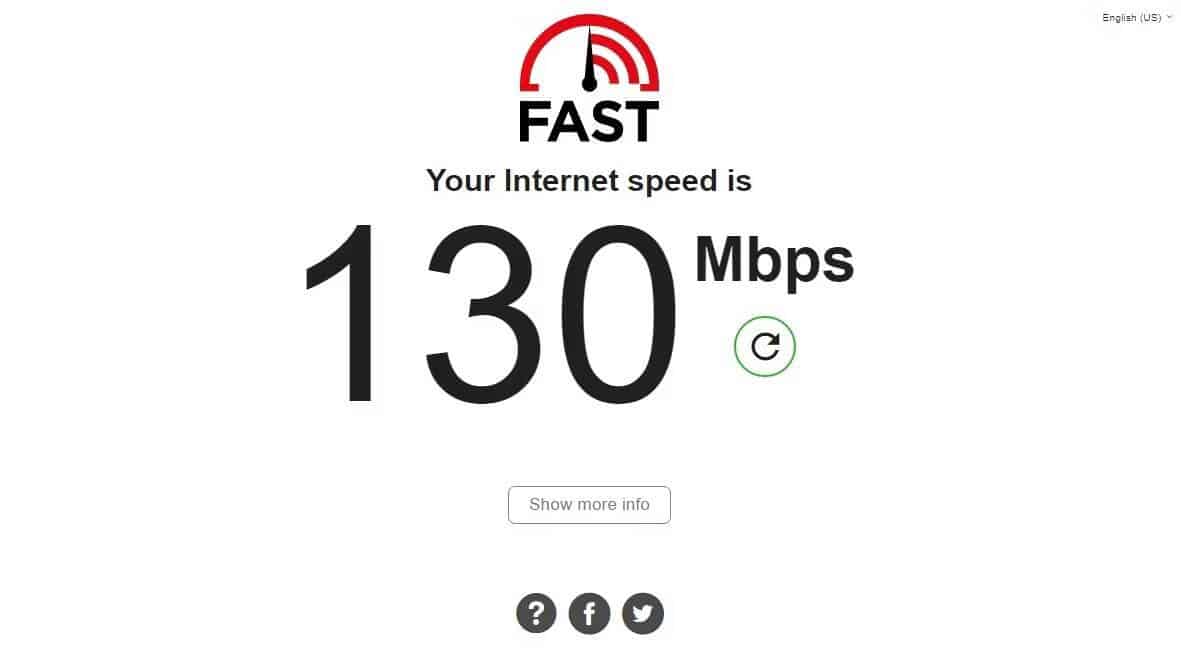
يُمكن أن يظهر رمز الخطأ بسبب اتصال الإنترنت غير المُستقر أو الضعيف. على هذا النحو ، جرّب موقعًا إلكترونيًا لفحص سرعة الإنترنت وتأكد من حصولك على السرعات التي يجب أن تحصل عليها.
إذا أظهرت النتيجة عدم استقرار في اتصالك ، ففكر في إعادة تشغيل جهاز التوجيه. يمكنك أيضًا الاتصال بمزود خدمة الإنترنت الخاص بك لتسجيل شكوى حول اتصالك. تحقق من كيفية زيادة سرعة الإنترنت في Windows 11.
3. تشغيل مستكشف أخطاء شبكة Windows ومصلحها
يأتي Windows مزودًا بأدوات استكشاف الأخطاء وإصلاحها المُضمنة التي يُمكنها اكتشاف المشكلات وحلها تلقائيًا. لحل مشكلات الاتصال مثل رمز خطأ Steam 1000.50 ، يُمكنك محاولة تشغيل مستكشف أخطاء الشبكة ومصلحها.
- افتح قائمة “الإعدادات” باستخدام مفاتيح الاختصار
Win + I. - في علامة تبويب النظام ، حدد خيار استكشاف الأخطاء وإصلاحها.
- اختر مستكشفات الأخطاء ومصلحاتها الأخرى.
- انقر فوق تشغيل بجوار اتصال الإنترنت.
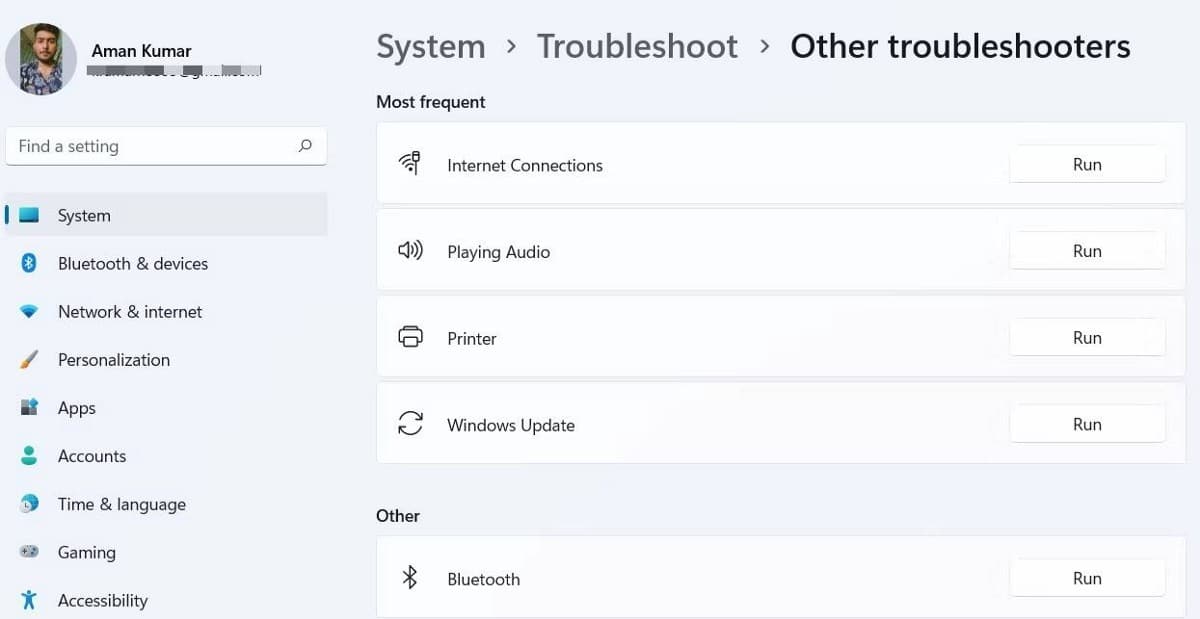
- حدد استكشاف أخطاء الاتصال بالإنترنت وإصلاحها.
سيبحث مستكشف الأخطاء ومصلحها الآن عن أي مشكلات متوفرة. إذا تم العثور على أي مشاكل ، فاتبع الإرشادات التي تظهر على الشاشة لحلها. تحقق من أفضل الأدوات لاستكشاف مشكلات الشبكة وإصلاحها.
4. تحقق من حالة خدمة Social Club
بعد ذلك ، حاول التحقق من حالة خادم Social Club. إذا كانت خدمات Social Club تُواجه مشكلات ، فهناك فرصة لمواجهة رمز الخطأ 1000.50.
للتحقق من حالة خدمة Social Club ، اتبع الخطوات التالية.
- افتح متصفح الويب ، وقم بزيارة موقع ويب حالة خدمة Rockstar.
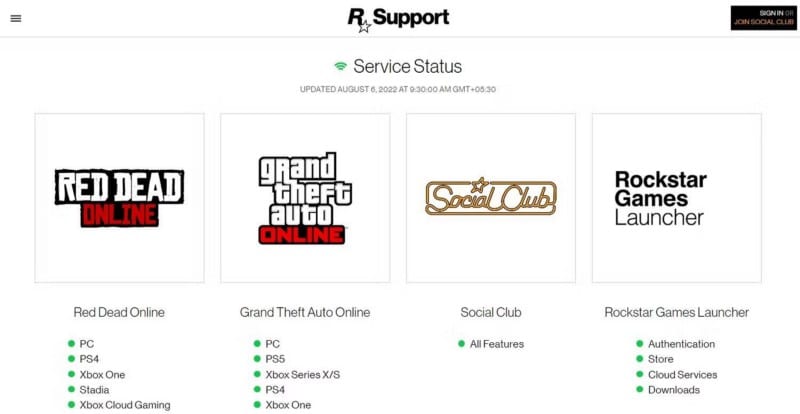
- تحقق من رمز اللون المُرتبط بـ Social Club.
إذا كان رمز اللون أحمر ، فهذا يعني أنَّ الخدمة تواجه تعطلًا حاليًا ، ولا يُمكنك فعل الكثير بخلاف الانتظار حتى تصبح جاهزة للعمل مرة أخرى. ولكن إذا كان رمز اللون أخضر ، فهذا يعني أن الخدمة تعمل حاليًا ، وهناك شيء آخر يسبب لك المعاناة.
5. تشغيل عميل Steam بصلاحيات المسؤول
يتطلب Steam حقوقًا إدارية حتى يتمكن من السماح لـ Social Club بتمرير البيانات الأساسية لبعض التبعيات. ولكن إذا لم يكن لدى Steam امتيازات إدارية ، فسوف يفشل في تمريرها ، مما يؤدي إلى ظهور رسالة خطأ 1000.50.
لذلك ، تأكد من تشغيل عميل Steam بصلاحيات المسؤول. إليك كيفية القيام بذلك.
- انقر بزر الماوس الأيمن على عميل Steam واختر خصائص.
- قم بالتبديل إلى علامة التبويب التوافق.
- حدد خيار تشغيل هذا التطبيق كمسؤول.
- انقر فوق
تطبيق -> موافق.
6. تنزيل آخر تحديث لبرنامج تشغيل الشبكة
يُساعد برنامج تشغيل الشبكة جهاز الشبكة الذي تم تركيبه على “التحدث” إلى Windows. إذا كنت تواجه أي مشكلات في الاتصال ، فيجب أن تحاول تحديث برنامج تشغيل الشبكة.
هناك طرق مختلفة لتحديث برامج تشغيل Windows ، ولكن القيام بذلك من خلال إدارة الأجهزة يعد أحد أسهل الطرق. إذن ، إليك كيفية تحديث برنامج تشغيل الشبكة باستخدام إدارة الأجهزة.
- اضغط على
Win + Xواختر إدارة الأجهزة. - انقر نقرًا مزدوجًا فوق محولات الشبكة.
- انقر بزر الماوس الأيمن فوق برنامج تشغيل الشبكة المُثبت ، واختر تحديث برنامج التشغيل.
- حدد البحث تلقائيًا عن برامج التشغيل ، وسيقوم Windows بالبحث في الكمبيوتر والويب عن آخر تحديث.
- إذا تم العثور على تحديث ، فاتبع المعالج لتثبيته.
- إذا لم يعثر Windows على برنامج تشغيل ، فابحث على موقع الشركة المُصنِّعة لمحول الشبكة عن برامج التشغيل الخاصة به.
بعد تحديث برنامج التشغيل ، أعد تشغيل النظام وتحقق من المشكلة مرة أخرى.
7. إعادة تشغيل خدمة عميل Steam
تُساعد خدمة Steam Client في المراقبة وتحديث محتوى Steam. إذا كانت الخدمة لا تعمل بشكل صحيح ، فقد تُعيق وظيفة Steam وتتسبب في حدوث أخطاء.
كحل ، نوصي بإعادة تشغيل الخدمة للتأكد من أنها تعمل. إليك ما عليك القيام به:
- افتح مربع الحوار “تشغيل” باستخدام مفتاح الاختصار
Win + R. - اكتب Services.msc واضغط على Enter.
- حدد مكان Steam Client Service وانقر عليه نقرًا مزدوجًا.
- انقر فوق الزر “إيقاف”.
- انتظر بضع ثوانٍ ، ثم انقر فوق الزر “ابدأ”.
- انقر فوق سهم القائمة المنسدلة بجوار نوع بدء التشغيل.
- اختر تلقائي من قائمة السياق.
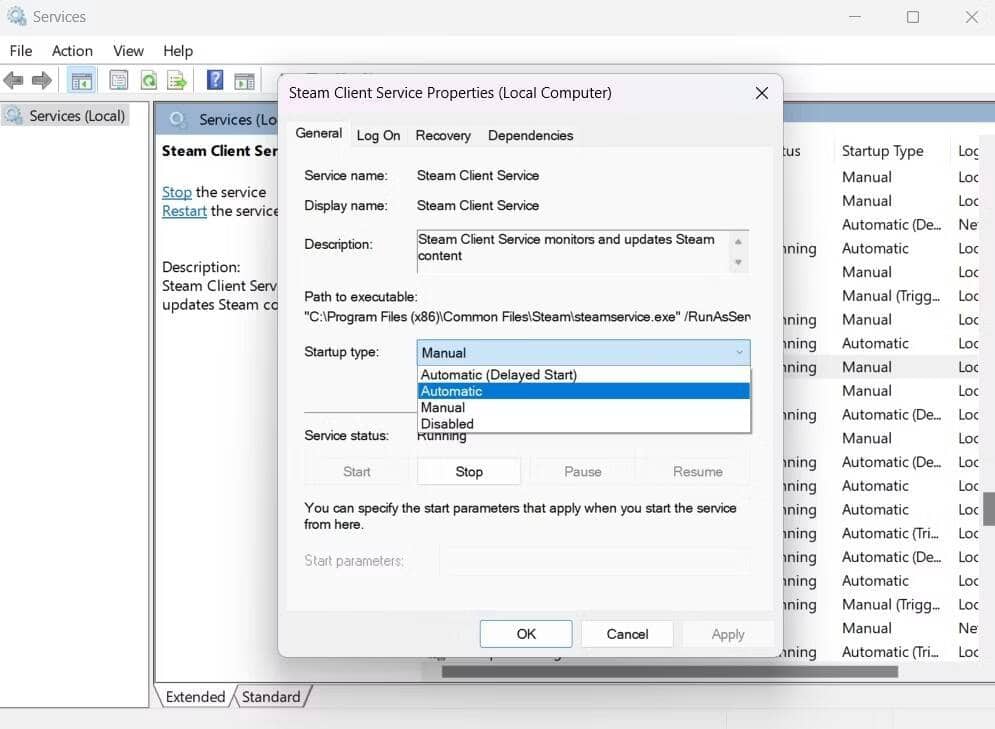
- انقر فوق
تطبيق -> موافق.
بمجرد الانتهاء من ذلك ، تحقق مما إذا كان ذلك يحل المشكلة لك.
8. تحقق من ملفات ألعاب GTA V
يُمكن أن ينتج رمز الخطأ 1000.50 عن ملفات GTA V التالفة. لحسن الحظ ، لا يوجد ما يدعو للقلق ، حيث يُمكنك اكتشاف الفساد وإصلاحه عن طريق التحقق من ملفات اللعبة.
إليك كيفية التحقق من ملفات اللعبة لـ GTA V على Steam:
- قم بتشغيل عميل Steam وانتقل إلى المكتبة.
- انقر بزر الماوس الأيمن على GTA V واختر خصائص.
- اختر الملفات المحلية من الجزء الأيمن.
- انقر فوق التحقق من سلامة ملفات اللعبة.
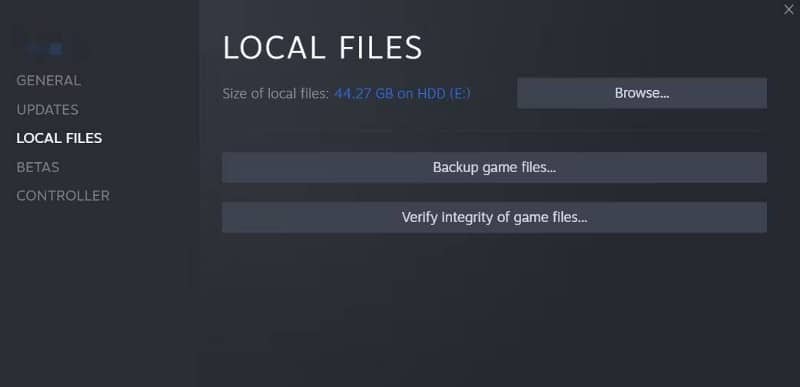
سيقوم Steam الآن بالتحقق من ملفات اللعبة. سيستغرق ذلك بعض الوقت ، بالنظر إلى حجم GTA V. تحقق من كيفية إصلاح مشكلات إنخفاض معدل الإطارات في GTA 5 على Windows.
العب GTA V مرة أخرى بدون أي مشاكل
حتى بعد ما يقرب من عقد من الزمان منذ إطلاقها ، لا تزال GTA V قويةً مع مجتمع ضخم من اللاعبين عبر الإنترنت. نأمل أن تتمكن من إصلاح الخطأ 1000.50 والعودة إلى GTA V مرة أخرى. يُمكنك الإطلاع الآن على أفضل الطرق لإصلاح رمز الخطأ 118 في Steam على Windows.







